【Python手机端开发入门指南】:从零开始构建移动应用,打造用户喜爱的APP
发布时间: 2024-06-17 12:53:27 阅读量: 602 订阅数: 50 

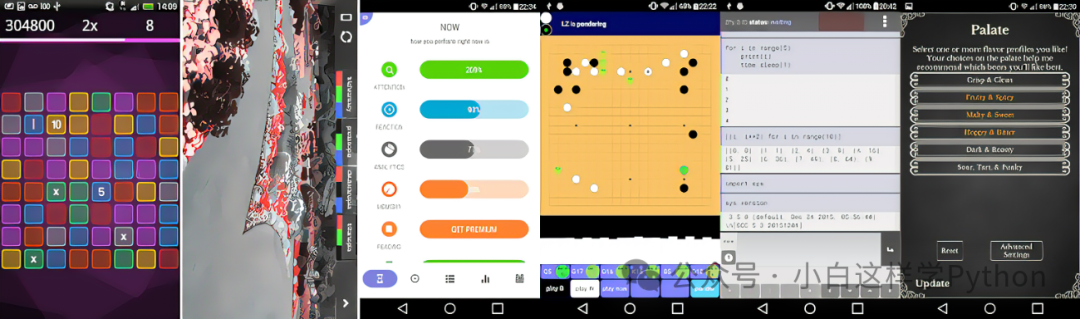
# 1. Python手机端开发概述
**1.1 Python手机端开发的优势**
Python凭借其跨平台、易用和丰富的库,成为手机端开发的理想选择。它允许开发人员使用单一代码库针对Android和iOS平台构建应用程序。此外,Python的简洁语法和广泛的社区支持降低了开发难度,加快了开发过程。
**1.2 Python手机端开发框架**
Kivy和PyQt等框架为Python手机端开发提供了基础设施。这些框架提供了一组预先构建的组件和工具,简化了用户界面设计、事件处理和数据管理。开发人员可以使用这些框架快速创建功能丰富的手机端应用程序,而无需深入了解底层平台细节。
# 2. Python手机端开发基础**
**2.1 Python的安装和环境配置**
**Python的安装**
* 访问官方网站(https://www.python.org/downloads/)下载适用于你的操作系统的Python安装程序。
* 运行安装程序并按照提示进行安装。
**环境配置**
* **路径配置:**将Python安装目录添加到系统路径中,以便在命令行中访问Python解释器。
* **虚拟环境:**创建一个虚拟环境来隔离Python安装和依赖项,防止与系统安装冲突。可以使用`virtualenv`或`conda`创建虚拟环境。
* **包管理:**使用包管理器(如pip或conda)安装和管理Python包。
**2.2 Python手机端开发框架介绍**
**Kivy**
* 一个跨平台的开源框架,用于创建图形用户界面(GUI)应用程序。
* 提供了广泛的控件和布局选项,支持触摸事件和多点触控。
**PyQt**
* 一个商业闭源框架,用于创建跨平台的GUI应用程序。
* 提供了丰富的功能,包括高级布局管理、数据绑定和信号/槽机制。
**2.3 Python手机端开发的最佳实践**
**代码可读性**
* 使用清晰的变量名和函数名。
* 采用适当的缩进和注释。
* 使用代码风格指南(如PEP 8)。
**性能优化**
* 避免不必要的循环和嵌套。
* 使用缓存和索引来提高数据访问速度。
* 优化图像和音频资源以减少加载时间。
**用户体验**
* 遵循平台惯例和设计准则。
* 提供直观的用户界面和交互。
* 处理错误并向用户提供有意义的反馈。
**代码示例:**
```python
# 安装Kivy
pip install kivy
# 创建一个简单的Kivy应用程序
from kivy.app import App
from kivy.uix.label import Label
class MyApp(App):
def build(self):
return Label(text="Hello, world!")
# 运行应用程序
MyApp().run()
```
**代码逻辑分析:**
* 导入Kivy的`App`和`Label`类。
* 创建一个自定义的`MyApp`类,继承自`App`类。
* 在`build`方法中,创建一个带有“Hello, world!”文本的`Label`控件。
* 运行`MyApp()`以启动应用程序。
# 3. Python手机端开发实战
### 3.1 创建一个简单的Python手机端应用
**创建一个新项目**
使用Kivy创建一个新的Python手机端应用:
```python
import kivy
# 创建一个Kivy应用程序类
class MyApp(kivy.app.App):
# 构建应用程序的GUI
def build(self):
return kivy.uix.button.Button(text="Hello World")
# 运行应用程序
if __name__ == "__main__":
MyApp().run()
```
**代码逻辑分析:**
* 导入Kivy库。
* 创建一个MyApp应用程序类,它继承自kivy.app.App。
* 在build方法中,返回一个Kivy按钮小部件,其文本为"Hello World"。
* 在if __name__ == "__main__":块中,运行MyApp应用程序。
**参数说明:**
* **text:**按钮上的文本。
### 3.2 实现用户界面和交互
**使用布局小部件**
使用Kivy的布局小部件来组织应用程序中的小部件:
```python
import kivy
# 创建一个Kivy应用程序类
class MyApp(kivy.app.App):
# 构建应用程序的GUI
def build(self):
# 创建一个垂直布局
layout = kivy.uix.boxlayout.BoxLayout(orientation="vertical")
# 创建一个按钮
button = kivy.uix.button.Button(text="Hello World")
# 将按钮添加到布局中
layout.add_widget(button)
return layout
# 运行应用程序
if __name__ == "__main__":
MyApp().run()
```
**代码逻辑分析:**
* 创建一个垂直布局小部件,其中小部件垂直排列。
* 创建一个按钮小部件,其文本为"Hello World"。
* 将按钮添加到布局中。
* 返回布局作为应用程序的GUI。
**参数说明:**
* **orientation:**布局中子小部件的排列方向("vertical"或"horizontal")。
### 3.3 数据处理和存储
**使用SQLite数据库**
使用SQLite数据库在Python手机端应用中存储和管理数据:
```python
import kivy
import sqlite3
# 创建一个Kivy应用程序类
class MyApp(kivy.app.App):
# 构建应用程序的GUI
def build(self):
# 创建一个连接到数据库的文件
conn = sqlite3.connect("database.db")
# 创建一个游标
cursor = conn.cursor()
# 创建一个表
cursor.execute("""CREATE TABLE IF NOT EXISTS users (
id INTEGER PRIMARY KEY,
name TEXT,
email TEXT
)""")
# 插入一些数据
cursor.execute("INSERT INTO users (name, email) VALUES (?, ?)", ("John", "john@example.com"))
cursor.execute("INSERT INTO users (name, email) VALUES (?, ?)", ("Jane", "jane@example.com"))
# 提交更改
conn.commit()
# 关闭连接
conn.close()
return kivy.uix.button.Button(text="Hello World")
# 运行应用程序
if __name__ == "__main__":
MyApp().run()
```
**代码逻辑分析:**
* 创建一个连接到数据库文件的连接。
* 创建一个游标,它允许执行SQL查询。
* 创建一个名为"users"的表,其中包含"id"(主键)、"name"和"email"列。
* 插入一些数据到表中。
* 提交对数据库的更改。
* 关闭连接。
* 返回一个按钮小部件作为应用程序的GUI。
**参数说明:**
* **database.db:**数据库文件名称。
* **"CREATE TABLE IF NOT EXISTS users (...":**创建表的SQL语句。
* **"INSERT INTO users (name, email) VALUES (?, ?)":**插入数据的SQL语句。
# 4. Python手机端开发进阶
### 4.1 优化Python手机端应用性能
#### 4.1.1 减少内存使用
- 使用`gc.collect()`手动触发垃圾回收。
- 使用`weakref`模块管理弱引用,避免对象循环引用。
- 使用`memoryview`代替`str`和`bytes`,减少内存开销。
#### 4.1.2 优化CPU使用
- 使用`multiprocessing`或`threading`进行并行处理。
- 使用`cProfile`或`line_profiler`分析代码性能瓶颈。
- 使用`numba`或`Cython`将Python代码编译为机器码。
#### 4.1.3 优化网络性能
- 使用`requests`或`aiohttp`等异步HTTP库。
- 使用`CDN`分发静态资源。
- 使用`gzip`压缩网络请求和响应。
### 4.2 扩展Python手机端应用功能
#### 4.2.1 集成第三方库
- 使用`pip`或`conda`安装第三方库。
- 例如,`numpy`用于科学计算,`pandas`用于数据分析。
#### 4.2.2 使用原生扩展
- 使用`ctypes`或`cffi`调用原生代码。
- 例如,调用C语言库进行图像处理或硬件访问。
#### 4.2.3 构建自定义模块
- 创建自己的Python模块,封装特定功能。
- 例如,创建一个模块来处理用户认证或数据验证。
### 4.3 发布和部署Python手机端应用
#### 4.3.1 打包应用
- 使用`pyinstaller`或`cx_Freeze`将Python代码打包为可执行文件。
- 确保包含所有必需的库和资源。
#### 4.3.2 分发应用
- 通过应用商店(如Google Play或App Store)分发应用。
- 遵循应用商店的指南和要求。
#### 4.3.3 部署应用
- 使用云平台(如AWS或Azure)部署应用。
- 设置服务器、数据库和网络基础设施。
#### 4.3.4 监控和维护应用
- 使用`Sentry`或`New Relic`等工具监控应用性能。
- 定期更新应用以修复错误和添加新功能。
# 5.1 使用Python开发一个记事本应用
### 创建一个新的Python项目
1. 打开终端或命令提示符。
2. 创建一个新的目录并导航到该目录:
```
mkdir notepad-app
cd notepad-app
```
3. 创建一个新的Python文件并将其命名为`main.py`:
```
touch main.py
```
### 导入必要的库
在`main.py`文件中,导入必要的库:
```python
import tkinter as tk
from tkinter import ttk
```
### 创建主窗口
创建主窗口并设置其标题:
```python
root = tk.Tk()
root.title("记事本")
```
### 创建文本编辑器
创建文本编辑器小部件并将其添加到主窗口:
```python
text_editor = tk.Text(root)
text_editor.pack()
```
### 创建菜单栏
创建菜单栏并添加一个“文件”菜单:
```python
menu_bar = tk.Menu(root)
root.config(menu=menu_bar)
file_menu = tk.Menu(menu_bar, tearoff=0)
menu_bar.add_cascade(label="文件", menu=file_menu)
```
### 添加“打开”菜单项
在“文件”菜单中添加“打开”菜单项:
```python
def open_file():
filename = tk.filedialog.askopenfilename(
title="打开文件",
filetypes=(("文本文件", "*.txt"), ("所有文件", "*.*"))
)
if filename:
with open(filename, "r") as f:
text_editor.delete("1.0", tk.END)
text_editor.insert("1.0", f.read())
file_menu.add_command(label="打开", command=open_file)
```
### 添加“保存”菜单项
在“文件”菜单中添加“保存”菜单项:
```python
def save_file():
filename = tk.filedialog.asksaveasfilename(
title="保存文件",
filetypes=(("文本文件", "*.txt"), ("所有文件", "*.*"))
)
if filename:
with open(filename, "w") as f:
f.write(text_editor.get("1.0", tk.END))
file_menu.add_command(label="保存", command=save_file)
```
### 运行应用程序
运行应用程序:
```python
root.mainloop()
```
0
0





